デッドマックハードドライブからデータを回復する2つの簡単な方法
「私のMBPはほぼ1年前にクラッシュしたので、それを開きましたとにかく、残念ながら、私はMacを取り戻すことをあきらめたが、その上にあったものが本当に必要だ。死んだMacからデータを復元するためのヒントはありますか?」
Macのハードドライブがクラッシュした場合は、そこに保存されているすべてのデータが失われている可能性があります。このようなデータ損失の状況では、最初に行うことは、 死んだMacのハードドライブからファイルを回復する。デッドドライブからファイルを回復することはかなりあなたが前にやったことがないかもしれないことをすることを伴うので、タスク。ただし、ドライブに保存したファイルが重要な場合は、Macに戻すための手順を実行する必要があります。
次のガイドでは、学習します2つの異なる方法を使用して、死んだMacからデータを回復する方法。このガイドで説明されている両方の方法は、Macで削除されたファイルを見つけて復元するのに役立つさまざまな手法を使用しています。したがって、データを回復する準備ができている場合は、次のようにします。
方法1.死んだMacハードドライブを外付けハードドライブに変えてデータを回復する
Macのハードドライブが故障したため、おそらく、Macを起動するシステムファイルがないため、Macを起動できません。この状況でできることは、Macから死んだハードドライブを取り外し、外部ドライブに入れることです。別のマシンを使用してドライブからファイルを回復します。
混乱を招く場合は、次の手順は、手順全体を従うべき小さな手順に分割します。以下の手順に従うだけで、死んだMacBookからデータを回復できるはずです。
手順1.公式の指示に従って、死んだハードドライブをMacから取り外します。メーカーのWebサイトには、Macからハードドライブを取り外す方法に関する手順が記載されています。
ステップ2.死んだハードドライブをMacから取り外したら、外部ドライブエンクロージャに入れます。
手順3.適切なケーブルを使用して、外付けドライブを動作中のMacに接続します。
ステップ4:MacにUltData-Mac Data Recoveryソフトウェアをダウンロードしてインストールします。ソフトウェアを起動し、リストから外付けドライブを選択して、[スキャン]というボタンをクリックします。

ステップ5: ソフトウェアが死んだハードドライブのスキャンを完了すると、回復可能なファイルのリストが表示されます。回復するファイルを選択し、「回復」というボタンをクリックします。

ステップ6:次の画面で、復元したファイルを保存するフォルダーを選択します。
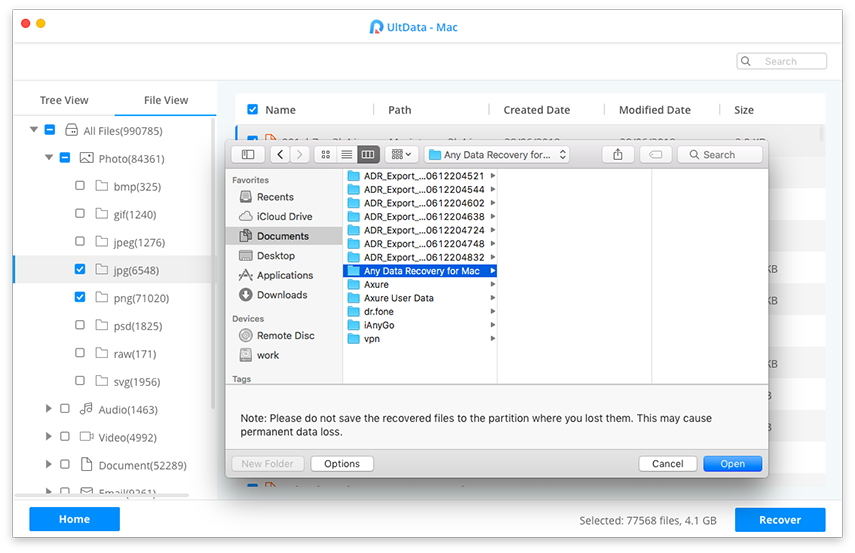
行くぞ 選択したすべてのファイルは、死んだハードドライブから復元され、Macの選択した場所に保存されます。これが、サードパーティのソフトウェアを使用して、Macのデッドハードドライブからデータを回復する方法です。
方法2. macOSブータブルUSBディスクを作成し、デッド/クラッシュしたMacBookからデータを回復する
同じMacでデータを回復したい場合データを失った場所では、macOSの起動可能なUSBドライブを作成し、それを使用して死んだMacを起動できます。その後、データ回復ソフトウェアを使用してデータを回復できます。以下は、あなたのマシンでそれを行う方法を示しています。
手順1.セカンダリMacマシンで、App StoreからmacOSインストーラーをダウンロードします。
手順2.互換性のあるUSBドライブをMacに差し込みます。これは、macOSのブータブルUSBメディアになります。
ステップ3. Launchpadをクリックし、Terminalを検索してクリックすることにより、MacでTerminalアプリを起動します。

手順4.ターミナルアプリが起動したら、次のコマンドのいずれかを入力して、起動可能なmacOS USBドライブを作成します。 macOSのバージョンに対応したコマンドを使用してください。
モハベ:
sudo / Applications / Install macOS Mojave.app/Contents/Resources/createinstallmedia --volume / Volumes / MyVolume
ハイシエラ:
sudo / Applications / Install macOS High Sierra.app/Contents/Resources/createinstallmedia --volume / Volumes / MyVolume
シエラ:
sudo / Applications / Install macOS Sierra.app/Contents/Resources/createinstallmedia --volume / Volumes / MyVolume --applicationpath / Applications / Install macOS Sierra.app
エルキャピタン:
sudo / Applications / Install OS X El Capitan.app/Contents/Resources/createinstallmedia --volume / Volumes / MyVolume --applicationpath / Applications / Install OS X El Capitan.app

ステップ2.これで、起動可能なUSBドライブの準備ができました。死んだMacに接続して、起動可能なUSBドライブからMacを起動します。
ステップ3:Macが起動したら、UltData-Mac Data Recoveryソフトウェアを使用してデータを回復します。上記のセクションに記載されている手順は類似しているため、それらに従うことができます。
Macの死んだハードドライブから失われたファイルを正常に回復する必要があります。
Macのハードドライブがクラッシュまたは死んだ場合、上記のガイドは、失われたファイルをマシンに戻す方法を知っているように、死んだMacからデータを回復する方法を教えてくれるはずです。お役に立てば幸いです。









